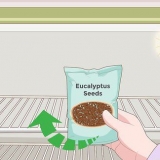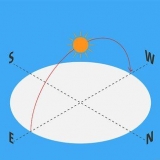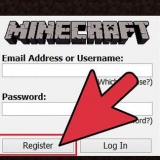Spør-verktøylinjen kommer med Java. Du bør være forsiktig med å installere programmet når du installerer eller oppdaterer Java. Velg aldri å installere Ask-verktøylinjen.
Fjern ask toolbar fra google chrome
Innhold
Du kan ha lastet ned Ask-verktøylinjen ved et uhell. Ask-verktøylinjen er en online søkemotor og verktøylinje som du kan laste ned fra andre gratis programmer som Java eller en Adobe-oppdatering. Da erstatter den standardsøkemotoren din. Hjemmesiden din vil også bli endret til søk.spørre.com. For å fjerne verktøylinjen fra Google Chrome, kan du prøve å fjerne den via Chromes innstillinger. Det kan imidlertid hende du også må prøve det på en annen måte. Les trinnene nedenfor for å finne ut hvordan du fjerner Ask-verktøylinjen fra Chrome.
Trinn
Del 1 av 4: Fjerning av Ask-verktøylinjen fra Google Chrome

1. Klikk på Chrome-menyen ved siden av adressefeltet, velg "Ytterligere", og velg deretter "Utvidelser".

2. Velg fanen "Utvidelser".

3. Fjern Ask-verktøylinjen ved å klikke på den lille søppelbøtta ved siden av den.

4. Klikk på Chrome-menyknappen igjen.

5. klikk på "Innstillinger".

6. klikk på "Administrer søkemotorer". (Du finner disse i seksjonen "Å søke").

7. sett google.com som standard søkemotor ved å trykke "Satt som standard" å klikke. Dette alternativet vises når du holder musen over ønsket søkemotor.

8. Søk i listen over søkemotorer etter Ask.com, og slett den ved å klikke på "X" å klikke.
Del 2 av 4: Fjerne Ask-verktøylinjen hvis metoden ovenfor ikke fungerer

1. Se om du får følgende melding på siden "Utvidelser". "Denne utvidelsen administreres og kan ikke fjernes eller deaktiveres."

2. Avslutt Chrome.

3. Høyreklikk på en tom del av oppgavelinjen.

4. Velge "oppgavestyring".

5. Klikk på fanen "Prosesser". Se om krom.exe*32 kjører fortsatt. Velg dette i så fall.

6. klikk på "Avslutt prosess".

7. Åpne Kontrollpanel.

8. Plukke ut "Programmer og funksjoner" eller "Avinstaller et program" eller rett og slett "Programmer" (dette avhenger av operativsystemet ditt). Windows 8-brukere høyreklikker i nedre venstre hjørne og velg "Kontrollpanel". Velg deretter "Avinstaller et program".

9. Fjern Ask Toolbar og Ask Toolbar Updater.

10. Start datamaskinen på nytt.

11. Gå til "Disk Opprydding". Du finner dette ved å søke i Start-menyen.

12. Velg harddisken din (vanligvis C).

1. 3. klikk på "Greit" for å rydde opp i disken. Vent til denne prosessen er fullført.

14. Klikk på Chrome-menyen.

15. Plukke ut "Innstillinger".

16. klikk på "Vis avanserte innstillinger".

17. klikk på "Innholdsinnstillinger…". Du finner dette alternativet i seksjonen "Personvern".

18. Slett informasjonskapsler i seksjonen "Alle informasjonskapsler og nettstedsdata..".

19. Hvis det ovennevnte ikke fungerer, klikker du på Chrome-menyen og velger "Innstillinger". under "Oppstart" velger du "Åpne en bestemt side eller et sett med sider". Slett spørre.no og angi ønsket nettsted.
Del 3 av 4: Skann datamaskinen med et anti-malware-program

1. Last ned Malwarebytes gratis fra malwarebytes.org/products/malwarebytes_free/ for å sikre at det ikke er skadelig programvare på datamaskinen din.

2. Dobbeltklikk for å installere programmet.

3. Følg trinnene på skjermen for å installere programmet.

4. Klikk på "Fullfør".”

5. Velg "Hyperskanning" for raskt å sjekke om det er aktive trusler i systemet ditt.

6. klikk på "Skann nå".

7. Vent til skanningen er fullført.

8. Velg all oppdaget skadelig programvare og klikk "Bruk handlinger".
Del 4 av 4: Fjerne Ask-verktøylinjen med Ask .s verktøy.com

1. Last ned Ask .-verktøyet.com: apnmedia.spørre.com/media/toolbar/utilities/ToolbarRemover.exe`

2. Lukk Chrome-nettleseren.

3. Åpne verktøyet du lastet ned.

4. Start Chrome på nytt.

5. Se at Ask-utvidelsen nå er borte.
Tips
Artikler om emnet "Fjern ask toolbar fra google chrome"
Оцените, пожалуйста статью
Populær